Amazon nav meklēšanas rīka, kas ļautu meklēt pēc noteiktas cenas, taču tam ir dažas funkcijas, kuras varat izmantot, lai precizētu meklēšanu, lai atrastu izmaksas sava budžeta ietvaros. Piemēram, varat kārtot produktus pēc zemākajām vai augstākajām izmaksām vai precizēt meklēšanu pēc cenu diapazona. Varat arī iedziļināties produktu lapās, lai atrastu alternatīvus pārdevējus un sakārtotu to cenu sarakstu.
Kārtot meklēšanu cenu secībā
Amazon meklēšanas joslā ierakstiet produkta nosaukumu. Dodieties uz Kārtot pēc lodziņā virs meklēšanas rezultātiem. Ja neredzat šo lodziņu, izmantojiet Izvēlieties šķirojamo nodaļu nolaižamā izvēlne, lai precizētu meklēšanu; lodziņam vajadzētu parādīties pēc nodaļas izvēles. Izvēlieties Cena: zema līdz augsta vai Cena: no augstas līdz zemai lai kārtotu meklēšanu pēc izmaksām.
Dienas video
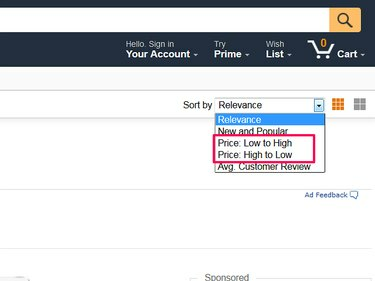
Kārtojiet Amazon cenas augošā vai dilstošā secībā.
Attēla kredīts: Attēlu sniedza Amazon
Padoms
Kad esat sakārtojis rezultātus, iespējams, pamanīsit, ka tie netiek rādīti precīzā augošā vai dilstošā secībā. Amazon nepaskaidro, kāpēc tā šķirošana dažkārt ir nepamatota. Tas var būt saistīts ar trešās puses pārdevēja un lietotu cenu iekļaušanu, kas bieži sākas ar zemu cenu, bet kurām ir augstākas piegādes izmaksas. Jums var būt noderīgi pievienot papildu filtrus
Precizēt pēc izvēlni pa kreisi no meklēšanas rezultātiem — tas var uzlabot kārtošanas precizitāti un sniegt jums mazāk rezultātu, kas jāapstrādā.Precizējiet meklēšanu pēc cenu diapazona
Ja jums ir noteikts budžets, varat ierobežot meklēšanas rezultātus līdz noteiktam cenu diapazonam. Dodieties uz Precizēt pēc opcijas pa kreisi no meklēšanas rezultātiem un ritiniet uz leju līdz Cena. Varat izvēlēties kādu no Amazon noklusējuma diapazoniem vai izmantot savas cenas. Ja izmantojat noklusējumu, iekavās tiek rādīts to produktu skaits, kas jūsu meklēšanā ir šajā diapazonā. Atlasiet noklusējumu, lai filtrētu meklēšanu, vai diapazona lodziņos ierakstiet cenas un atlasiet Aiziet.
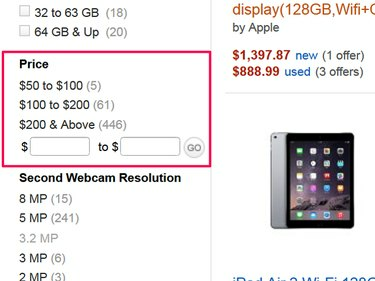
Iestatiet cenu diapazonu, lai redzētu produktus divos cenu līmeņos.
Attēla kredīts: Attēlu sniedza Amazon
Ņemiet vērā, ka Amazon nosaka cenu diapazonus katram produktam. Ja meklējat zemas cenas produktus, diapazoni parasti sākas ar zemāku cenu, un tiem var būt vairāk iespēju. Dārgākiem produktiem parasti ir mazāks noklusējuma diapazons.
Atrodiet cenas produkta lapā
Varat arī izmantot meklēšanas funkciju produktu lapās, lai atrastu alternatīvu pārdevēju sarakstu un to cenas. Atveriet produkta lapu un meklējiet apraksta apgabalā Jauns vai Lietots saites. Dažiem produktiem var būt arī a Atjaunots opciju.
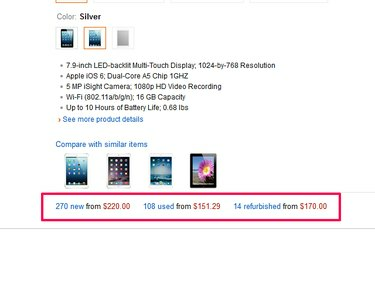
Izmantojiet jaunas vai lietotas saites, lai atrastu vairāk pārdevēju.
Attēla kredīts: Attēlu sniedza Amazon
Atlasiet vienu no saitēm, lai pārietu uz to Vairāk pirkšanas iespēju lappuse. Šajā lapā ir saraksts ar alternatīviem pārdevējiem un cenām, kas sakārtotas pēc cenas un piegādes izmaksām.
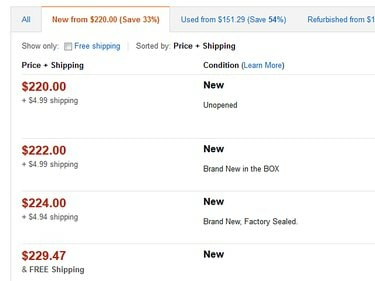
Izmantojiet cilnes, lai skatītu visus vienumus vai pārslēgtos uz dažādām opcijām.
Attēla kredīts: Attēlu sniedza Amazon
Jūs nevarat precizēt rezultātus šajā lapā, taču varat iestatīt, lai tie rādītu tikai produktus ar bezmaksas piegādi. Lai apskatītu preci no saraksta, jāizvēlas pārdevēja vārds un jāatrod prece viņa konta lapā.
Padoms
Varat arī piekļūt alternatīvo produktu sarakstiem no meklēšanas rezultātiem. Dodieties uz Vairāk pirkšanas iespēju apgabalu rezultātā un atlasiet Jauns vai Lietots. Jūs parasti nesaņemat iespēju skatīt atjaunotos produktus šajā apgabalā, taču varat piekļūt šai opcijai, kad atverat sarakstu, ja tā ir pieejama.



